O MessageMe é um aplicativo para Android e iPhone que oferece ao usuário a opção de enviar e receber mensagens instantâneas diretamente do smartphone, desde que ele esteja conectado à Internet . Bem parecido com o WhatsApp, a aplicação traz recursos recursos como o compartilhamento de vídeos do YouTube, trechos musicais, clipe de voz, desenhos e até a sua localização. Neste tutorial, você vai aprender como usar o MessageMe.
Passo 1. Clique em “Criar Nova Conta”. Depois, escolha o seu país e insira o número de seu telefone seguido do DDD. Finalize clicando em “Próximo”.
Passo 2. Uma nova tela aparecerá solicitando que você digite um código de 3 dígitos. Para verificar este número, verifique na caixa de entrada de suas mensagens de texto.
Passo 3. Se desejar completar o seu perfil se conectando ao Facebook, clique em “Sim”. Caso contrário, escolha “Não” e digite seu endereço de e-mail e uma senha para criar sua conta.
Passo 4. Para convidar amigos, clique em “Meu perfil” e “Adicionar Amigos”. Digite o número do telefone, e-mail ou o PIN dele. Nesta mesma tela, se desejar, convide seus amigos da sua lista de contatos telefônicos e também os amigos do Facebook.
Passo 5. Ainda no menu “Meu perfil”, você pode, ao clicar em “Configurações", alterar o endereço de e-mail, senha, editar seu perfil e definir se deseja que o alarme ao chegar uma mensagem fique ligado ou desligado por um período de tempo. Ainda em “Configurações”, há a opção de se conectar com o Facebook, Twitter e adicionar um novo número de telefone para fazer login no MessageMe.
Passo 6. Para começar a bater papo, clique em “Contatos” e escolha um amigo. Se desejar, você pode conversar em grupo também. Então, clique em “enviar mensagem” para começar o chat. Se desejar excluir esse amigo, basta escolher a opção “Excluir contatos”. Para bloqueá-lo, clique no botão vermelho “Bloquear”.
Passo 7. Além das mensagens de texto, você pode enviar imagens. Para isto, clique no sinal de (+) ao lado do campo que escreve a mensagem e escolha a opção “Foto”. É possível enviar uma imagem do Google, tirar uma foto ou escolher uma existente da biblioteca de imagens.
Passo 8. Para enviar um vídeo, basta clicar na opção correspondente e escolher um vídeo próprio, fazer um naquele momento ou enviar uma produção do YouTube. É possível enviar um dos vídeos do Top 10 que o aplicativo oferece ou fazer uma busca por um determinado vídeo.
Passo 9. Se quiser enviar um clipe de voz, clique no ícone “Voz” e pressione em qualquer lugar da tela para começar a gravar . Ao soltar, a mensagem de voz será enviada.
Passo 10. Para enviar uma música ou localização, basta acessar as opções correspondentes. Para a música, é apenas permitido utilizar o campo de busca para procurar e enviar um trecho da canção. Se desejar enviar ao seu amigo a localização que você está, é necessário que o GPS de seu smartphone esteja ativado.
Passo 11. O MessageMe também tem a opção de enviar um desenho feito na própria tela do smartphone. Basta tocar na opção “Doodle” para fazer um desenho livre ou adicionar uma imagem e acrescentar um desenho nela.
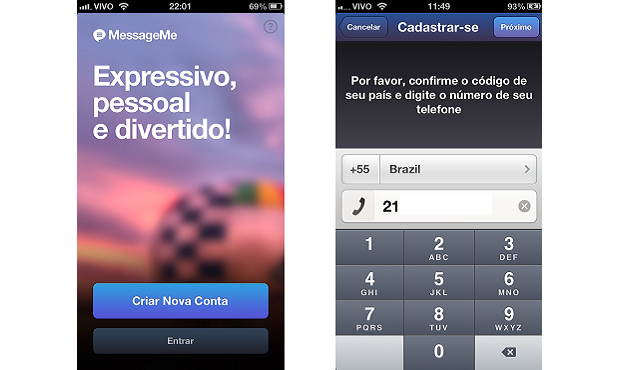
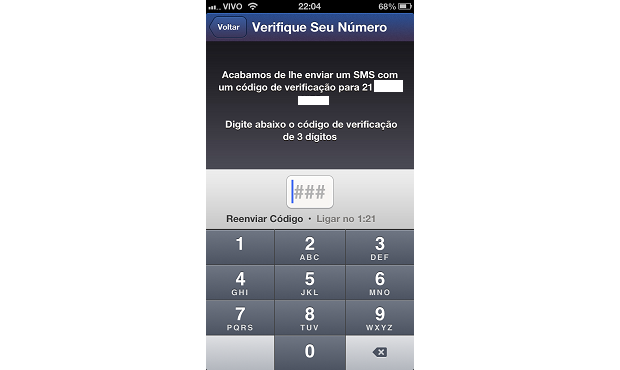
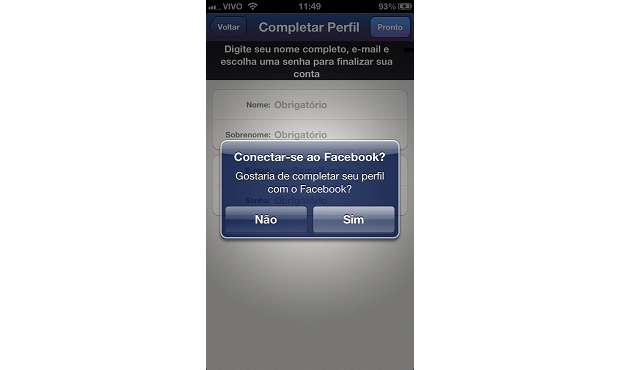
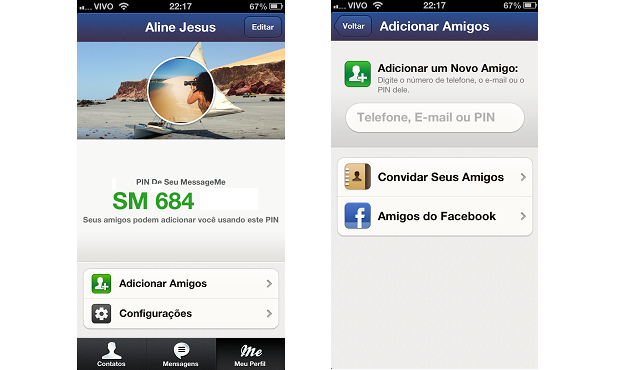
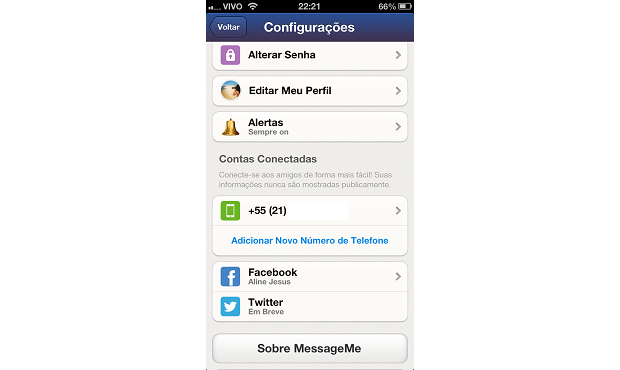

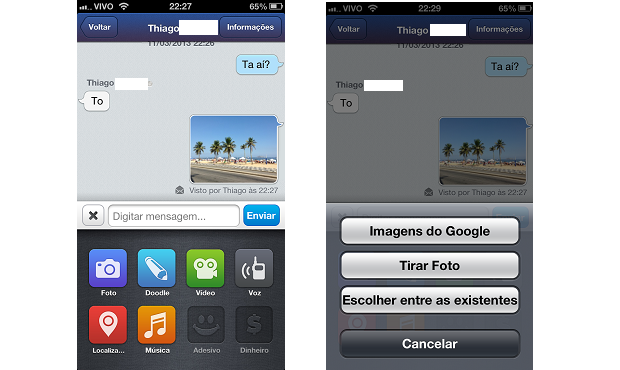
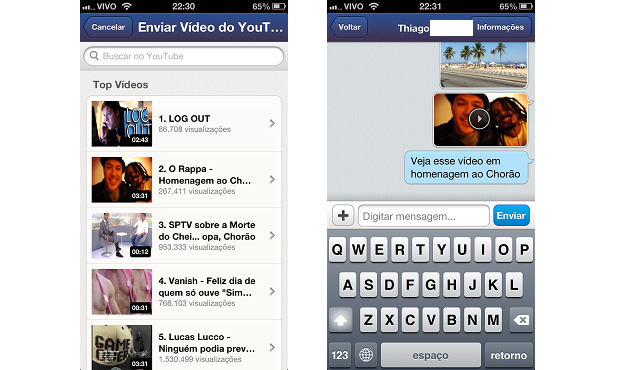
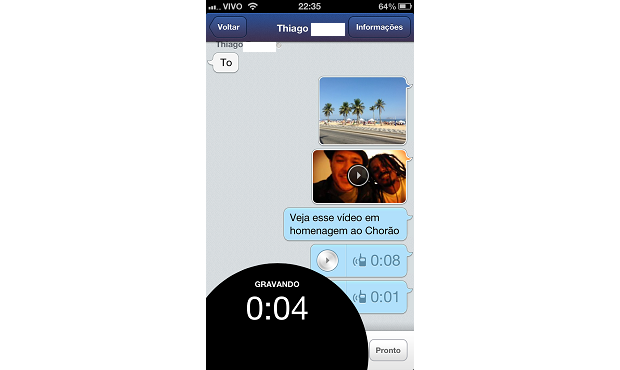
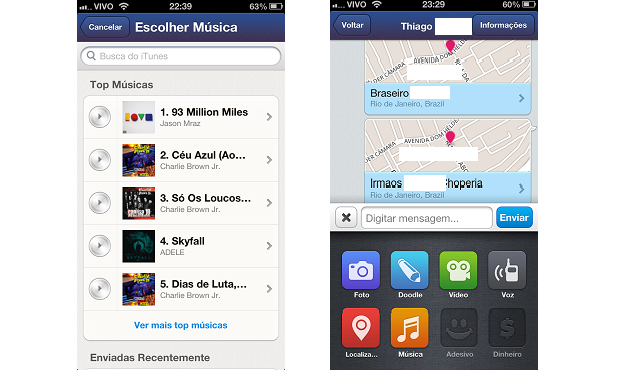
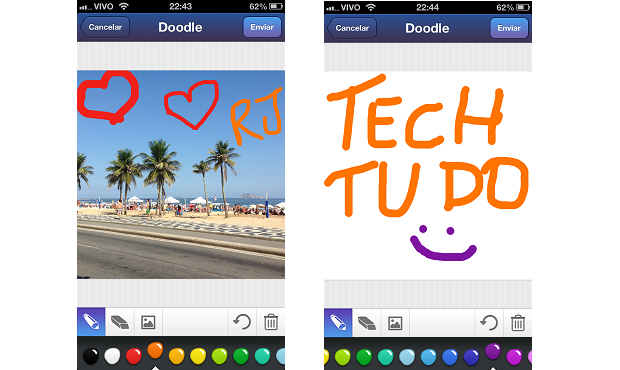
Nenhum comentário:
Postar um comentário